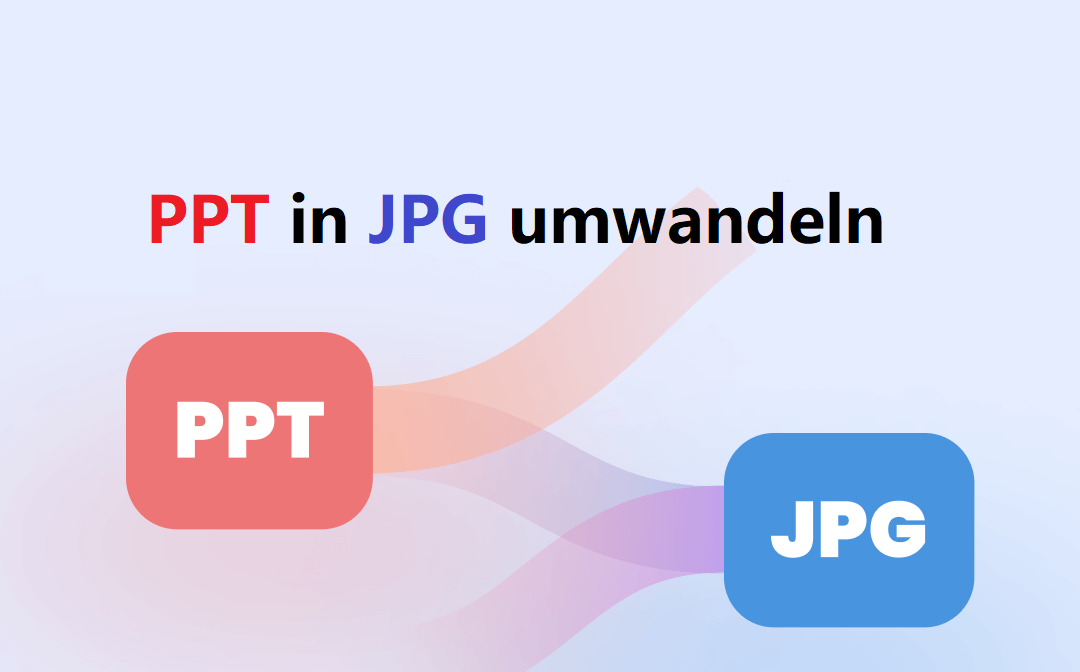
PPT in JPG offline konvertieren
Wenn Sie einen Offline PPT in JPG Konverter auf Ihrem Computer installiert haben, ist die Umwandlung von PPT-Folien in JPG-Bilder denkbar einfach. Und Sie müssen nicht einmal eine Internetverbindung herstellen. Im ersten Teil haben wir mehrere praktische PPT in JPG Konverterprogramme ausgewählt und Ihnen die einzelnen Schritte zur Umwandlung von PPT in JPG mit verschiedenen Tools aufgezeigt. Schauen wir sie uns an!
Microsoft PowerPoint
Der direkteste und einfachste Weg, PPT in JPG zu konvertieren, ist die Verwendung von Microsoft PowerPoint selbst. Im Allgemeinen werden die meisten PPT-Foliendateien mit Microsoft PowerPoint erstellt, und Sie haben bereits gesehen, wie leistungsstark Microsoft Office ist! Ob Sie es glauben oder nicht, Sie können Ihre PowerPoint-Folien in dieser Anwendung als JPG-Bilder speichern, ohne ins Schwitzen zu geraten!
Schauen Sie sich die untenstehenden Details an:
Schritt 1. Öffnen Sie Ihre PPT-Folie in Microsoft PowerPoint;
Schritt 2. Klicken Sie auf Datei > Speichern unter;
Schritt 3. Wählen Sie JPEG File Interchange Format (*.jpg), indem Sie auf den Bereich zur Auswahl des Dateiformats klicken. Klicken Sie dann auf die Schaltfläche Speichern.
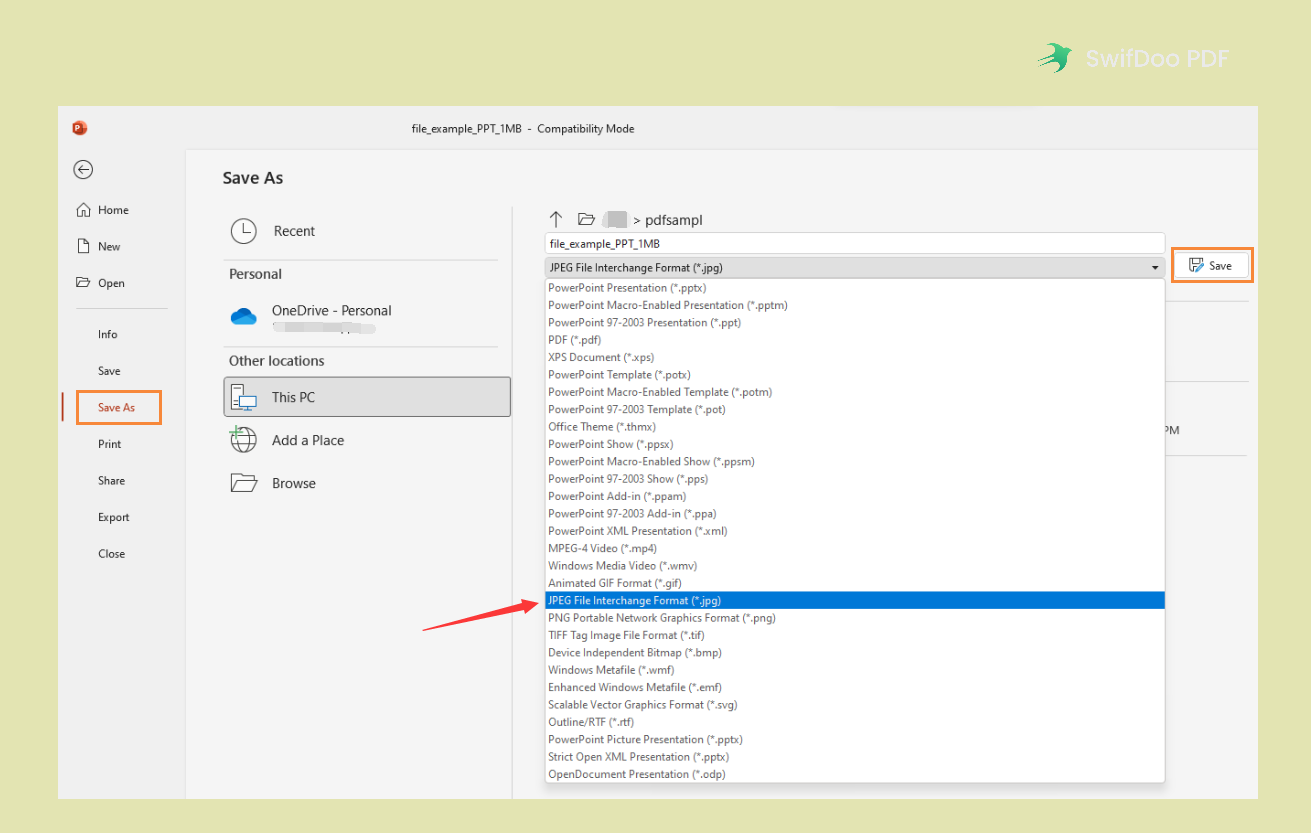
Schritt 4. Es erscheint ein kleines Dialog-Fenster, in dem Sie gefragt werden, welche Folien Sie exportieren möchten. Wählen Sie eine aus und die Konvertierung wird automatisch gestartet.
Neben JPG-Bildern können Sie mit Microsoft PowerPoint auch PPT-Folien in PNG, GIF, SVG und vielen anderen Dateiformaten speichern. Mit PowerPoint können Sie PPT in JPG und andere unterstützte Formate kostenlos und ohne großen Zeitaufwand umwandeln. Außerdem können Sie Microsoft-Produkte unabhängig von Ihrem Windows- oder Mac-Betriebssystem verwenden.
SwifDoo PDF
Für den Fall, dass Sie Microsoft PowerPoint nicht installiert haben, bieten wir Ihnen auch zwei Desktop-Programme von Drittanbietern an, um PPT in JPG zu konvertieren. In Notfällen kann ein spezieller Dateikonverter sehr hilfreich sein!
SwifDoo PDF ist ein Windows-basierter PDF-Editor, der sich durch ein sehr geringes Gewicht und umfassende Funktionen auszeichnet. Um PPT in JPG zu konvertieren, können Sie mit SwifDoo PDF diese Umwandlung in 3 Schritten erledigen. Finden wir doch heraus, wie:
Schritt 1. Laden Sie SwifDoo PDF kostenlos auf Ihren Windows-PC herunter und starten Sie es;
Schritt 2. Wählen Sie PDF in Word, dann öffnet sich ein kleines Dialog-Fenster, und klicken Sie unten links auf Mehr Funktionen. Wählen Sie dann Image Converter > PPT in Bild;
Schritt 3. Öffnen Sie Ihre PowerPoint-Folie im leeren Bereich und wählen Sie JPG aus dem Dropdown-Menü Format. Klicken Sie auf Start, und Sie werden Ihre JPG-Bilder bekommen.Wie Sie auf der Oberfläche von SwifDoo PDF sehen können, kann dieser PDF-Editor Ihnen neben der Konvertierung von PPT in JPG , auch dabei helfen, PDF in/aus anderen bearbeitbaren Dateien zu konvertieren, Bilder umzuwandeln und Office-Dokumente in Bilder umzuwandeln, usw. Alle Konvertierungen gehen mühelos.
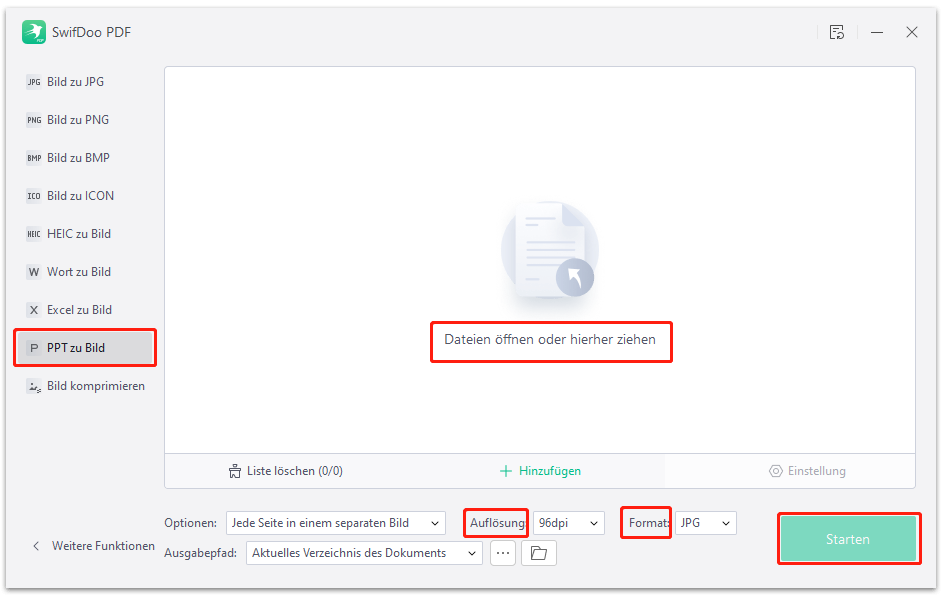
![[100% Effektiv] Kostenlose Lösungen zum Konvertieren von JPG in PDF](https://img.swifdoo.com/image/wie-jpg-zu-pdf-konvertieren-thumbnail-1.png)
[100% Effektiv] Kostenlose Lösungen zum Konvertieren von JPG in PDF
Lesen Sie, wie Sie gratis JPG in PDF umwandeln können.
LESEN SIE MEHR >Preview
Wir haben Ihnen gezeigt, wie Sie PPT in JPG unter Windows mit einem speziellen Dateikonverter konvertieren können. Und zugegebenermaßen ist SwifDoo PDF nicht für macOS verfügbar. Sie brauchen also noch eine Lösung, um PowerPoint-Folien auf dem Mac in JPG-Bilder umzuwandeln. Glücklicherweise kann Preview Ihnen dabei helfen.
Preview ist auf allen MacBooks vorinstalliert und wird zum Anzeigen und Bearbeiten von Bildern und PDFs verwendet.
PPT in JPG online konvertieren
Die einfachste Methode, PPT in JPG zu konvertieren, ist die Nutzung eines Online-Dateikonverters. Mit Online-Tools können Sie PowerPoint-Folien in Sekundenschnelle als JPEG-Bilder speichern. Da Sie kein Desktop-Programm herunterladen müssen und viele Online-Dateikonverter keine Kontoanmeldung erfordern, sparen Sie viel Zeit und Mühe und schützen Ihre Privatsphäre.
Zamzar
Zamzar ist ein kostenloser Online-Dateikonverter, der in der ganzen Welt sehr beliebt ist. Er ermöglicht Ihnen die Konvertierung von Dokumenten, Bildern, Audiodateien und Videos, wobei über 1100 verschiedene Konvertierungsarten unterstützt werden. Mit Hilfe von Zamzar können Sie fast alle Ihre Probleme bei der Dateikonvertierung lösen. Außerdem brauchen Sie sich bei Zamzar nicht mit Ihrer E-Mail anzumelden oder ein Passwort einzugeben, was sicher genug ist.
Mit der gratis Version von Zamzar können Sie Dateien konvertieren, die kleiner als 50 MB sind. Wenn Sie häufiger große Dateien konvertieren müssen, können Sie auch ein kostenpflichtiges Konto erwerben. Zamzar hat drei Preispläne: Basic (200 MB für 18 US-Dollar pro Monat), Pro (400 MB für 30 US-Dollar pro Monat) und Business (2 GB für 70 US-Dollar pro Monat). Sie können je nach Ihren Anforderungen den richtigen Tarif wählen.
Befolgen Sie die nachstehende Anleitung, um PPT kostenlos online in JPG zu konvertieren:
Schritt 1. Gehen Sie auf die Zamzar Webseite in Ihrem Browser;
Schritt 2. Laden Sie Ihre PowerPoint-Folie auf den Server hoch, indem Sie auf die Schaltfläche Dateien auswählen klicken;
Schritt 3. Wählen Sie JPG aus dem Dropdown-Menü Konvertieren in. Klicken Sie dann auf Jetzt konvertieren;
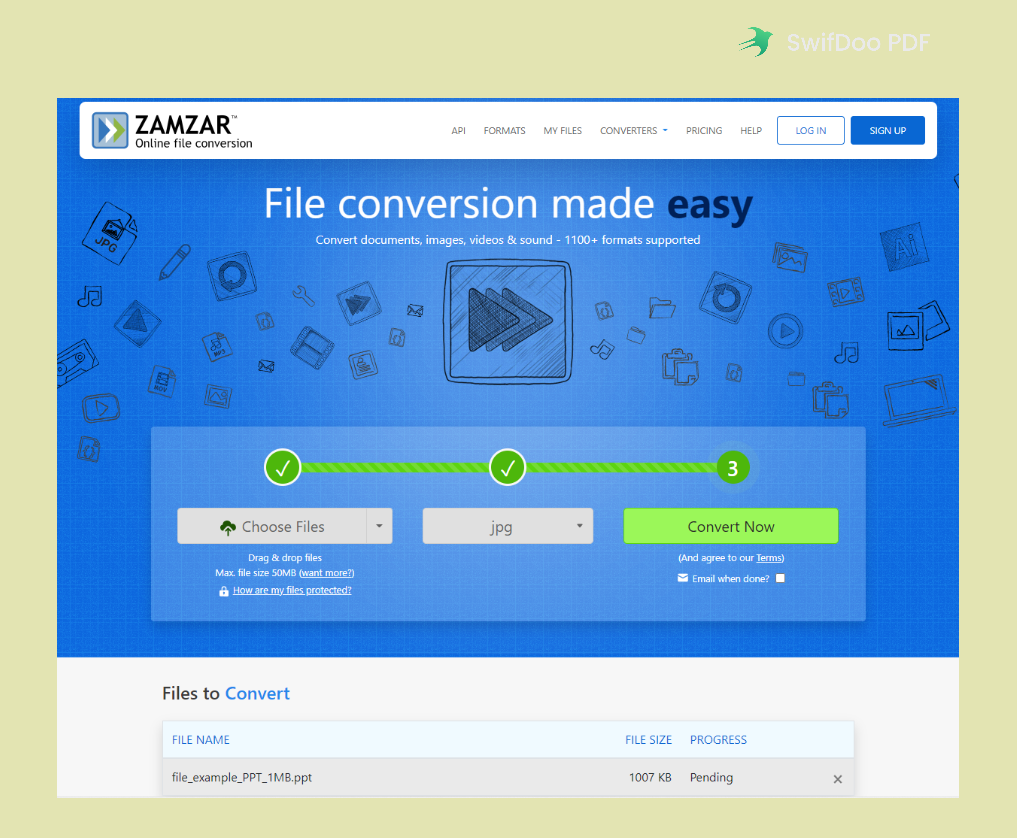
Schritt 4. Speichern Sie die konvertierten JPG-Bilder auf Ihrem Computer, indem Sie auf Download klicken.
Unter der Schaltfläche Jetzt konvertieren sehen Sie eine Option, die wissen will, ob Sie die konvertierte Datei nach der Konvertierung per E-Mail versenden möchten. Wenn Sie diese Option ausgewählt haben, können Sie eine E-Mail-Adresse eingeben, und die bearbeiteten Bilder werden direkt an den Posteingang gesendet, was sehr praktisch ist. Vergessen Sie nicht, dieses Kontrollkästchen bei Bedarf zu aktivieren.
Abschließende Gedanken
In diesem Artikel werden vier PPT in JPG Konverter vorgestellt, die alle wichtigen Betriebssysteme sowohl online als auch offline abdecken. Wenn Sie PPT in JPG konvertieren, ist es viel einfacher, eine Folie mit andern zu teilen. Was noch wichtiger ist, dass Bilder schwer zu bearbeiten sind, was zum Schutz Ihrer PPT-Datei beitragen kann. Der einfachste Weg, PPT in Bilder umzuwandeln, ist mit Sicherheit die Verwendung von Microsoft PowerPoint selbst. SwifDoo PDF ist jedoch die beste Alternative für Sie, da es eine qualitativ hochwertige Konvertierung und Massenverarbeitung bietet. Laden Sie es kostenlos herunter und starten Sie jetzt Ihre Testversion!








